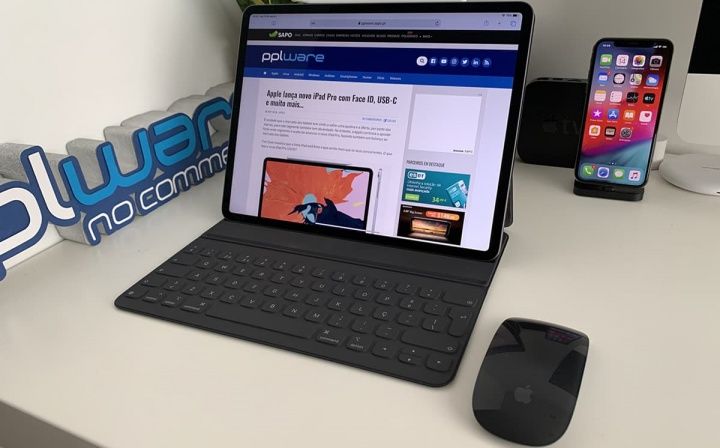Windows 10에서 Miracast를 설정하는 방법-자습서
PC 화면을 다른 TV 나 프로젝터에 무선으로 미러링하고 싶습니까? 글쎄, 당신은 이것을 사용하여 쉽게 할 수 있습니다. Miracast 과학 기술. 쉽고 빠르며 안전합니다. 이 자습서는 Windows 10에서 Miracast를 실제로 설정하고 사용하는 방법에 대해 안내합니다.이 기사에서는 Windows 10에서 Miracast를 설정하는 방법 – 자습서에 대해 설명합니다. 의 시작하자!
Miracast 란?
Miracast는 실제로 랩톱, 태블릿, 스마트 폰 등과 같은 장치에서 TV 또는 모니터와 같은 외부 디스플레이로 무선 연결하는 경우 정상입니다. Wi-Fi를 통한 HDMI와 같이 광범위하게 설명 할 수 있으며 장치에서 디스플레이로 케이블을 대체합니다.
요즘 Miracast는 실제로 장치에 내장되어 있으며 Windows 8.1에서 처음 제공되었습니다. Miracast와 함께 컴퓨터와 모니터, TV 및 프로젝터와 같은 다른 모든 디스플레이 장치간에 무선 연결을 쉽게 만들 수도 있습니다. Miracast는 1080p 이상의 HD 비디오 (H.264 코덱) 및 5.1 서라운드 사운드를 전송할 수 있습니다. 일반 사용자와 일반 사용자에게는 충분합니다. 또한 노트북, 태블릿, 스마트 폰과 같은 장치 화면을 디스플레이에 미러링 할 수 있습니다. USB 케이블이없는 모니터, TV, 프로젝터 등. 따라서 단순히 Miracast를 Wi-Fi를 통한 HDMI .
장치에서 Miracast 지원 여부 확인

일반 채팅 불일치 지우기
키보드에서‘Win + R’을 클릭 한 다음‘ dxdiag ’를 입력 한 다음 Enter를 누릅니다. 하단에있는 '모든 정보 저장'버튼을 클릭하고 원하는 위치에 텍스트 파일을 저장합니다. 그런 다음 텍스트 파일을 열고 'Miracast'를 찾으면 그 옆에 실제로 현재 가용성 상태가 표시됩니다.
mdnsresponder.exe는 무엇입니까
Windows 10에서 Miracast 설정 및 사용
- TV에 내장 Miracast 지원이 제공되는 경우 TV를 켭니다. 그렇지 않으면 외부 어댑터를 TV의 HDMI 포트에 연결 한 다음 전원을 켭니다.
- 이제 Windows PC에서 시작-> 설정-> 장치-> 연결된 장치로 이동해야합니다.
- '장치 추가'를 탭하고 어댑터가 목록에 나타날 때까지 기다립니다. 수신 어댑터를 탭하면 그게 전부입니다. 이제 무선 디스플레이를 설정했습니다.
이제 '를 탭하여 두 디스플레이를 모두 구성 할 수 있습니다. Win + P ’및 관련 옵션을 선택합니다.

그래도 작동하지 않으면 단계를 다시 반복 한 다음 확인하십시오.
Miracast가 Windows 10에서 작동하지 않음
대부분의 경우 지원되지 않는 메시지가 표시되거나 소리가 나지 않는 등 Miracast를 작동시키는 데 문제가 있습니다. 다음 제안을 시도해야합니다.
데이터 손실없이 7에서 Windows 10으로 업그레이드
- 연결이 작동하지 않으면 가장 먼저 확인해야 할 것은 장치 드라이버입니다. 모든 디스플레이 및 Wi-Fi 드라이버가 최신 상태이고 컴퓨터가 Wi-Fi Direct를 지원하는지 확인합니다.
- 적절한 드라이버를 업데이트하고 설치 한 후에도 문제가 지속되는 경우. 그런 다음 다른 어댑터를 사용해 보는 것이 좋습니다. 실제로 Microsoft 무선 디스플레이 어댑터를 권장합니다. 많은 제조업체와 다양한 제품을 사용할 수 있기 때문입니다. 호환성 문제가있을 수 있습니다.
- 솔루션의 마지막이자 마지막 단계는 각 제조업체에 문의 한 다음 문제에 대한 확실한 솔루션을 요청하는 것입니다.
드라이버 | Windows 10의 Miracast
드라이버를 업데이트하려면 제조업체 웹 사이트에서 다운로드하는 것이 직접적인 방법입니다. 장치 드라이버를 사용하는 것이 불편하다면 Driver Easy를 사용하는 것이 좋습니다. 컴퓨터에 필요한 모든 드라이버 업데이트를 감지, 다운로드 및 설치 (Pro를 사용하는 경우)하는 도구입니다.
- 다운로드 그런 다음 Driver Easy를 설치하십시오. 그런 다음 Windows에서 실행하십시오.
- 꼭지 지금 검색 . 컴퓨터와 관련된 모든 드라이버 문제는 1 분 이내에 감지됩니다.
- 꼭지 모두 업데이트 올바른 버전을 자동으로 다운로드하고 설치합니다. 모두 시스템에서 누락되었거나 오래된 드라이버 (이렇게하려면 프로 버전 . 모두 업데이트를 누르면 업그레이드하라는 메시지가 표시됩니다.
노트 : 원하는 경우 무료로 할 수 있지만 대부분 수동입니다.
- Windows 10 컴퓨터를 재부팅 한 다음 Miracast를 다시 설정하십시오.
결론
좋아요, 모두 여러분이었습니다! 여러분이 Windows 10 기사에서이 미라 캐스트를 좋아하고 도움이 되었기를 바랍니다. 그것에 대한 의견을 보내주십시오. 또한이 기사와 관련된 추가 질문이 있다면. 그런 다음 아래 댓글 섹션에 알려주십시오. 곧 연락 드리겠습니다.
좋은 하루 되세요!